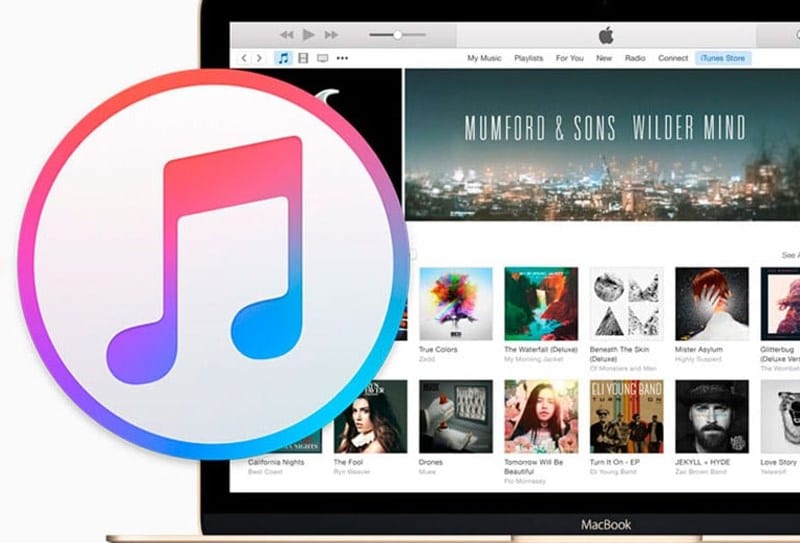Jak zaktualizować iTunes w systemie Windows lub Mac?
Przyjrzyjmy się, jak Zaktualizuj iTunes na swoim Windowsie lub Macu Korzystając z ustawień zawartych w oprogramowaniu, które pomogą Ci przejść do ekranu aktualizacji, a następnie zaktualizować go do najnowszej wersji. Aby kontynuować, spójrz na pełny przewodnik omówiony poniżej.
Wszyscy znacie aplikację iTunes firmy Apple, która pomaga podłączyć urządzenie z systemem iOS do komputera. Bez niego urządzenie z systemem iOS ma trudności z synchronizacją danych z komputerem. Jest więc wielu użytkowników, którzy używają tego oprogramowania na swoich komputerach osobistych.
Używałem tego samego narzędzia 3 dni temu, a potem pomyślałem o wersji oprogramowania, której używam, i byłem bardzo zszokowany, ponieważ używałem wersji wydanej XNUMX lata temu i nie aktualizowałem jej do tego czasu. Szukałem więc, jak mogę to zaktualizować, gdy myślałem o pobraniu najnowszej wersji, a następnie odinstalowaniu tej wersji, a następnie zainstalowaniu nowej. Ale znalazłem sposób, dzięki któremu mogłem zaktualizować aktualną wersję, abym mógł mieć najnowszą wersję na moim komputerze.
Ta metoda działała zarówno na Windowsie, jak i na Macu, więc postanowiłem udostępnić Ci ten artykuł i powinieneś używać tego oprogramowania, a być może jeszcze go nie zaktualizowałeś. I w tym przypadku nie będziesz przeglądać żadnej witryny, nie pobierzesz ostatniej, nie zainstalujesz jej i odinstalujesz poprzednią, wystarczy jedno kliknięcie i będziesz mieć przy sobie najnowszą witrynę. Aby kontynuować, spójrz na pełny przewodnik omówiony poniżej.
Jak zaktualizować iTunes w systemie Windows lub MAC?
Metoda jest bardzo prosta i prosta i wystarczy użyć niektórych wewnętrznych ustawień swojego iTunes i możesz po prostu uzyskać dostęp do opcji aktualizacji i zaktualizować ją do najnowszej wersji. I nawet osoba nietechniczna może to wdrożyć, ponieważ poradniki przygotowuję w taki sposób, aby każdy mógł wykorzystać do wdrożenia. Wykonaj poniższe kroki, aby kontynuować i zaktualizować to narzędzie do najnowszej wersji.
Zaktualizuj iTunes na MAC:
- Na komputerze Mac wystarczy otworzyć App Store na komputerze Mac i pojawią się tam wszystkie aplikacje.
- Tam u góry okien wystarczy kliknąć opcję „ Aktualizacje Spowoduje to otwarcie wszystkich aplikacji zainstalowanych na komputerze Mac.
- Teraz musisz kliknąć opcję iTunes Update, jeśli dostępna jest aktualizacja. Po kliknięciu rozpocznie się proces aktualizacji i wkrótce na komputerze będzie dostępna najnowsza wersja
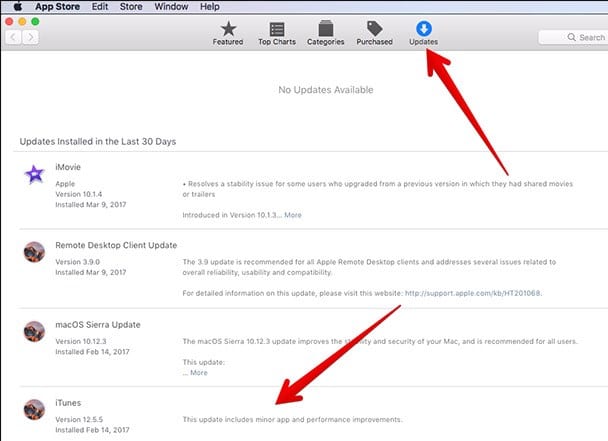
Zaktualizuj iTunes w systemie Windows
- Przede wszystkim musisz otworzyć iTunes na swoim komputerze z systemem Windows
- Teraz z opcji menu kliknij opcję” مساعدة Następnie kliknij opcję Sprawdź aktualizacje.
- Teraz rozpocznie się proces aktualizacji i wystarczy postępować zgodnie z punktami, aby zainstalować najnowszą wersję na swoim urządzeniu
- Gotowe, teraz masz zainstalowaną najnowszą wersję na swoim urządzeniu.
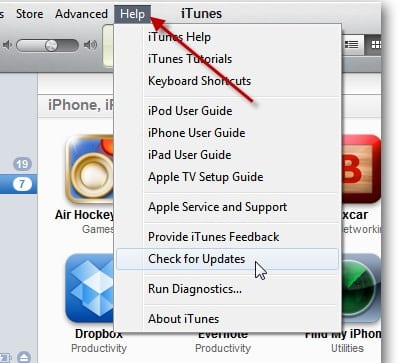
Tak więc powyższy przewodnik dotyczył aktualizacji iTunes w systemie Windows i komputerze Mac, a także bez przeglądania jakiejkolwiek witryny lub pobierania i instalowania aplikacji, po prostu postępuj zgodnie z instrukcjami i użyj wbudowanych ustawień, aby uzyskać najnowszą wersję. Mam nadzieję, że podoba Ci się przewodnik, podziel się nim również z innymi. Zostaw komentarz poniżej, jeśli masz jakiekolwiek pytania związane z tym, ponieważ zespół mekan0.com zawsze będzie dostępny, aby pomóc Ci w rozwiązywaniu problemów, które możesz napotkać podczas robienia tego.